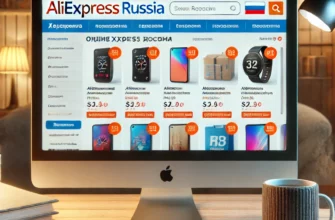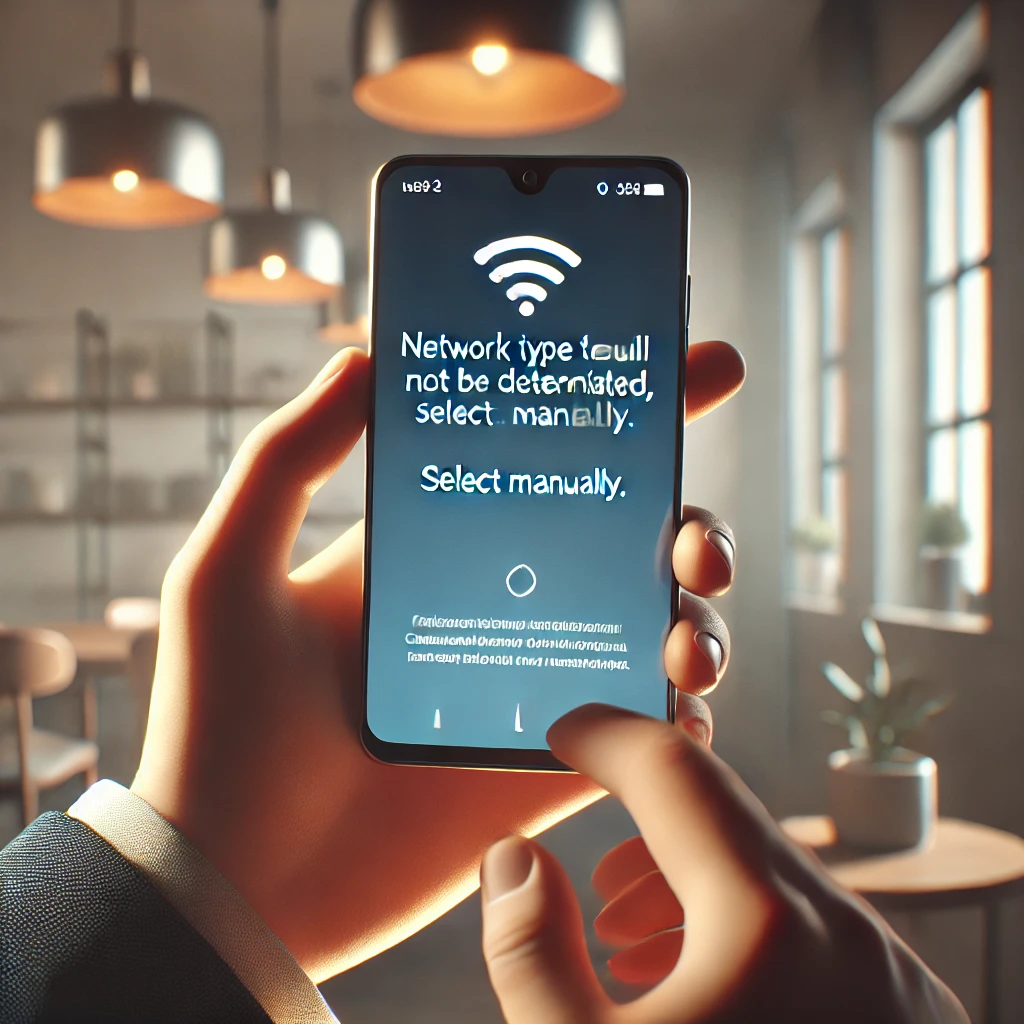
В современном мире, когда доступ к сети интернет стал неотъемлемой частью нашей жизни, проблемы с подключением могут доставить массу неудобств. Одной из таких проблем, с которой могут столкнуться пользователи, является сообщение «Не удалось определить тип сети, выберите вручную». Это уведомление может возникнуть как на смартфонах, так и на компьютерах, и может быть связано с различными причинами. В данной статье мы подробно рассмотрим, что означает это сообщение, какие могут быть причины его появления, и как можно решить проблему.
- Что означает сообщение «Не удалось определить тип сети»
- Возможные причины возникновения ошибки
- Проблемы с драйверами
- Ошибки в настройках сети
- Проблемы с маршрутизатором или модемом
- Сбои в работе операционной системы
- Аппаратные неисправности
- Как устранить проблему
- Проверка и обновление драйверов
- Проверка настроек сети
- Перезагрузка маршрутизатора и модема
- Сброс сетевых настроек
- Проверка устройства на вирусы и вредоносное ПО
- Проверка аппаратных компонентов
- Ручной выбор типа сети
- Когда стоит обратиться за профессиональной помощью
- Заключение
Что означает сообщение «Не удалось определить тип сети»
Когда ваше устройство выводит сообщение «Не удалось определить тип сети, выберите вручную», это означает, что система не может автоматически определить тип сети, к которой вы пытаетесь подключиться. В нормальных условиях, когда вы подключаетесь к Wi-Fi или мобильной сети, система автоматически распознает тип сети (например, LTE, 3G, Wi-Fi) и подключается к ней. Однако, если это сообщение появляется, устройство по какой-то причине не смогло выполнить эту задачу.
Такое поведение может быть вызвано как программными сбоями, так и аппаратными проблемами. Например, система может не распознавать тип сети из-за отсутствия нужных драйверов, неверных настроек, помех в сети или даже из-за аппаратных неисправностей.
Возможные причины возникновения ошибки
Существует несколько возможных причин, по которым ваше устройство может не определить тип сети:
Проблемы с драйверами
На компьютерах и некоторых мобильных устройствах подключение к сети часто зависит от драйверов — специальных программ, которые обеспечивают взаимодействие операционной системы с аппаратной частью устройства. Если драйвер сетевой карты устарел, поврежден или не подходит к вашему оборудованию, это может привести к невозможности определения типа сети.
Ошибки в настройках сети
Некорректные настройки сети могут привести к тому, что устройство не сможет автоматически определить тип сети. Это может быть связано с ручной настройкой IP-адреса, неправильно указанными DNS-серверами или другими параметрами, которые не соответствуют требованиям провайдера или сети.
Проблемы с маршрутизатором или модемом
Неполадки в работе маршрутизатора или модема также могут привести к подобным проблемам. Например, если маршрутизатор не передает необходимые данные для определения типа сети, устройство может не подключиться автоматически.
Сбои в работе операционной системы
Операционные системы также могут давать сбои, что приводит к некорректной работе сетевых служб. Это может быть вызвано обновлением системы, установкой сторонних программ, которые конфликтуют с сетевыми службами, или другими изменениями в системе.
Аппаратные неисправности
В некоторых случаях проблема может быть связана с неисправностью сетевой карты, антенны или других компонентов устройства, которые отвечают за подключение к сети.
Как устранить проблему
Решение проблемы зависит от конкретной причины, которая вызвала ошибку. Рассмотрим основные способы устранения неполадок.
Проверка и обновление драйверов
Если проблема связана с драйверами, первым шагом должно быть их обновление. Для этого выполните следующие действия:
- Откройте «Диспетчер устройств» на вашем компьютере.
- Найдите раздел «Сетевые адаптеры» и выберите ваше устройство.
- Нажмите правой кнопкой мыши на устройстве и выберите «Обновить драйвер».
- Следуйте инструкциям на экране для поиска и установки последней версии драйвера.
Если обновление не помогло, попробуйте удалить драйвер и установить его заново. Это может решить проблему, если драйвер был поврежден.
Проверка настроек сети
Убедитесь, что настройки сети корректны. Если вы вручную настраивали IP-адреса или DNS-серверы, попробуйте вернуть настройки по умолчанию:
- Откройте настройки сети на вашем устройстве.
- Найдите раздел, отвечающий за IP-адреса и DNS-серверы.
- Установите опцию «Получать IP-адрес автоматически» и «Получать DNS-серверы автоматически».
Это позволит системе автоматически получить необходимые настройки от вашего провайдера.
Перезагрузка маршрутизатора и модема
Иногда достаточно просто перезагрузить маршрутизатор или модем, чтобы решить проблему. Выключите устройство из сети питания на 10-15 секунд, затем включите его снова. Подождите, пока маршрутизатор полностью загрузится, и попробуйте подключиться к сети снова.
Сброс сетевых настроек
Если вышеописанные шаги не помогли, попробуйте выполнить сброс сетевых настроек:
- На Windows: Откройте «Параметры» → «Сеть и Интернет» → «Состояние» → «Сброс сети».
- На iPhone или Android: В настройках найдите раздел «Сброс» или «Общие настройки» и выберите «Сбросить сетевые настройки».
Этот шаг вернет все настройки сети к заводским, что может решить проблему.
Проверка устройства на вирусы и вредоносное ПО
Некоторые виды вредоносного ПО могут нарушать работу сетевых служб. Проверьте ваше устройство с помощью антивирусного программного обеспечения. Если будут обнаружены угрозы, удалите их и проверьте, решена ли проблема.
Проверка аппаратных компонентов
Если проблема не решена, возможно, она связана с аппаратными неисправностями. В таком случае, возможно, потребуется обратиться в сервисный центр для диагностики и ремонта устройства.
Ручной выбор типа сети
Если ваше устройство продолжает выводить сообщение «Не удалось определить тип сети», вы можете выбрать тип сети вручную. Это временное решение, которое может помочь вам подключиться к сети до того, как проблема будет полностью решена.
- Откройте настройки сети на вашем устройстве.
- Найдите опцию для ручного выбора типа сети (например, 3G, 4G, Wi-Fi).
- Выберите подходящий тип сети вручную и попробуйте подключиться снова.
Этот метод полезен, если проблема возникает при использовании определенного типа сети (например, мобильного интернета), но подключение к другим типам сетей работает нормально.
Когда стоит обратиться за профессиональной помощью
Если вы попробовали все предложенные методы, но проблема не исчезла, возможно, стоит обратиться за профессиональной помощью. Техподдержка вашего провайдера может провести дополнительные проверки и предложить решения, которые не были рассмотрены в этой статье.
В некоторых случаях, особенно если проблема связана с аппаратными неисправностями, может потребоваться замена оборудования. Специалисты сервисного центра смогут провести диагностику и предложить наилучший вариант решения проблемы.
Заключение
Сообщение «Не удалось определить тип сети, выберите вручную» может быть вызвано множеством различных факторов, от программных сбоев до аппаратных неисправностей. Важно последовательно исключать возможные причины, начиная с простейших решений, таких как перезагрузка устройства и обновление драйверов. Если все предложенные методы не помогли, возможно, стоит обратиться к специалистам для проведения более глубокой диагностики и решения проблемы.
Помните, что проблемы с сетью могут возникать по разным причинам, и в некоторых случаях лучше сразу обратиться за помощью, чтобы не усугубить ситуацию. Однако, в большинстве случаев, следуя предложенным в статье рекомендациям, вы сможете самостоятельно решить проблему и восстановить нормальное подключение к сети.